 AP поддерживает диски повышенной ёмкости (Blu-Ray), при помощи time remapping (опция замедления движения) получается высококачественное замедление кадров.Интерфейс настраивается легко, достаточно разбираться в функциях программы. Захват форматов видео – от DV до HD.
AP поддерживает диски повышенной ёмкости (Blu-Ray), при помощи time remapping (опция замедления движения) получается высококачественное замедление кадров.Интерфейс настраивается легко, достаточно разбираться в функциях программы. Захват форматов видео – от DV до HD.
Работа с «Адоб» сопряжена с работой с такими программами как Adobe Photoshop, After Effects Professional, что существенно расширяет совместные свойства программ по редактированию фото- и видеоматериала.
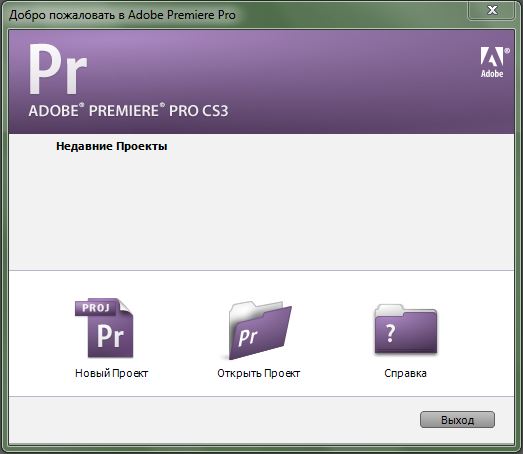
Работа с Adobe Premiere начинается с открытия окна нового проекта. Оно осуществляется с открытием, собственно, программы.

Окно проекта и интерфейс «Адоба» представляют собой усовершенствованный вариант рассмотренных выше программ монтажа. Однако здесь опции сгенерированы настолько плотно и компактно, что создаётся впечатление идеального механизма.
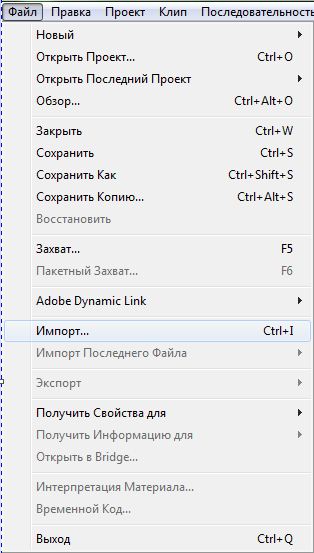
Получить представление об интерфейсе программы можно, прокрутив опции панели инструментов. Здесь всё достаточно понятно и очень напоминает уже изученный «Вегас». На самом деле интерфейс всех «монтажек» более-менее схож, различается только глубина некоторых функций. Опция «Файл» содержит те же функции, что и Sony Vegas, «Правка», «Проект», «Клип» — всё это наглядно продублировано и в других функциях программы, так что изучать подробно этот пункт не стоит.
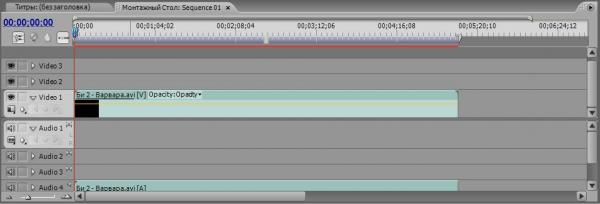
Монтажный стол (окно видеонарезки) располагается внизу и включает уже разнумерованные видео- и аудиопотоки (в «Вегасе» их приходится создавать самому). Вы можете импортировать сюда видеофрагмент и начинать работать с вашим проектом.
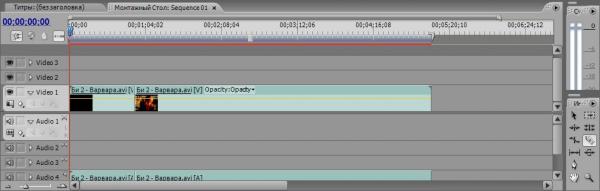
Видео и аудио здесь изначально, при импорте, разделяются по соответствующим дорожкам, где их и можно нарезать при помощи функции нарезки кадров. В «Вегасе» аналогичного разделения нет – там приходится дублировать видеопоток, чтобы отдельно поработать с аудио и видео.
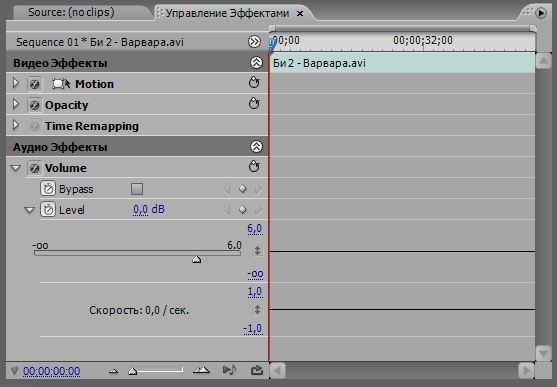
Регулировка эффектов видео и аудио находится в смежном верхнем от монтажного стола окне – здесь вы можете регулировать уровень звука, баланс, красочность кадра и т.д.
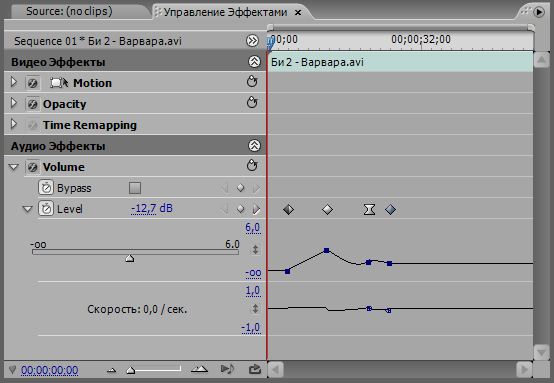
Здесь же находится инструмент регулировки аудио (аналогичный «инструмент правки огибающей» в Sony Vegas), позволяющий задавать необходимую высоту звука.
Весьма познавательный материал, не так ли?! Думаю, что Вы нашли много полезной для себя информации, прочитав эту статью, сайта Bllo.net
Понравилась статья? Окажите её автору уважение, поддержав проект:





